1、首先,我们看到如下表格,只有一个表头,先在F列输入数列,如下图所示123456:
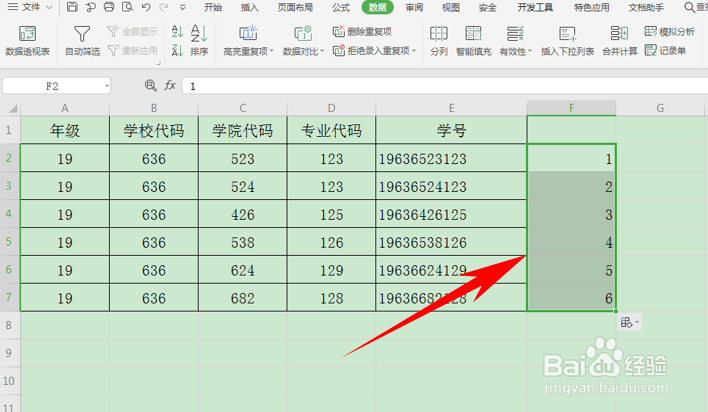
2、然后在表格当中,将表头复制相应个数,依然在F列当中输入数字123456:
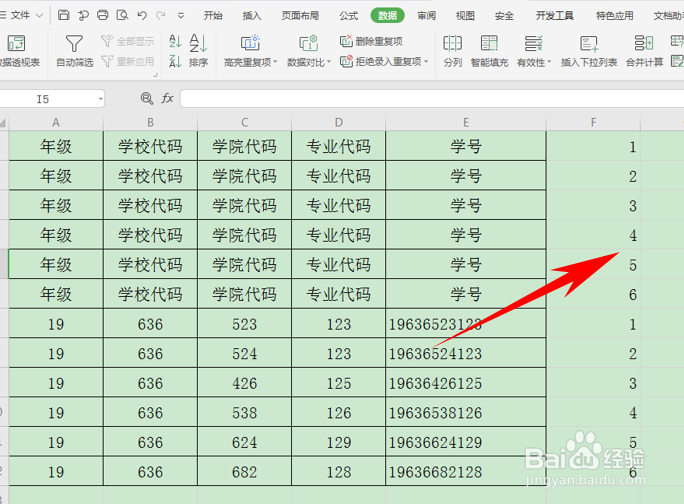
3、选中F列数据,单击工具栏【数据】下的升序,如下图所示:
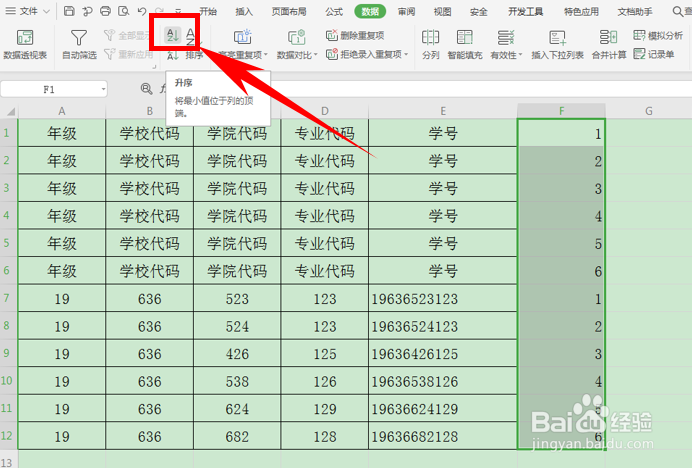
4、排序后,我们就看到一行表头对应一行数据了,如下图所示:
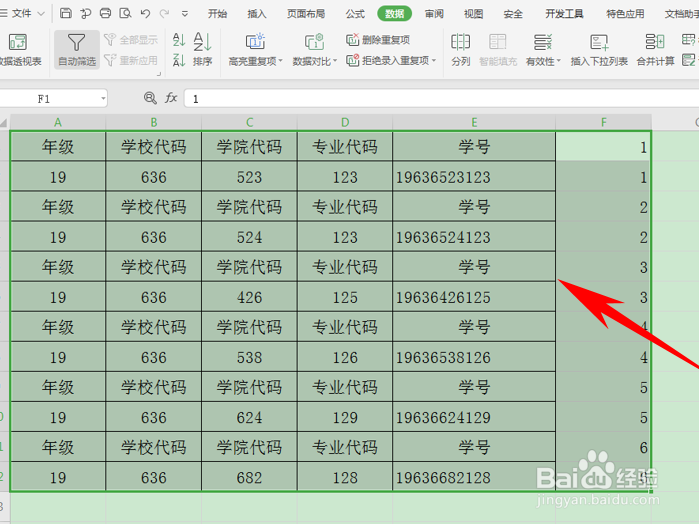
5、排序完毕后,选中F列的数据,单击右键选择删除,将我们附加输入的数字全部删除即可:
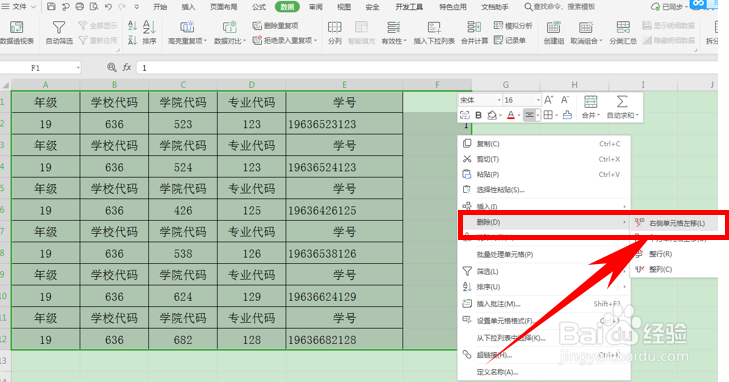
6、那么,在Excel表格当中,制作多表头表格的方法,是不是非常简单呢,你学会了吗?
时间:2024-10-14 01:27:52
1、首先,我们看到如下表格,只有一个表头,先在F列输入数列,如下图所示123456:
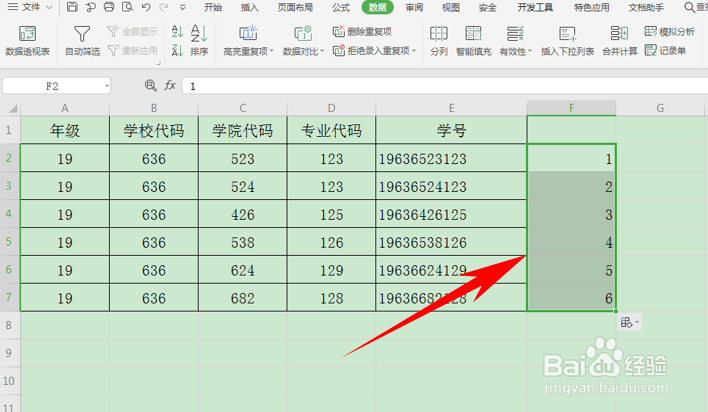
2、然后在表格当中,将表头复制相应个数,依然在F列当中输入数字123456:
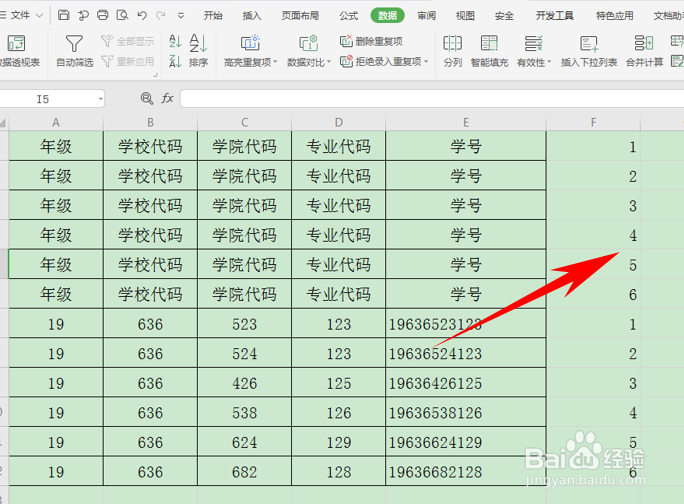
3、选中F列数据,单击工具栏【数据】下的升序,如下图所示:
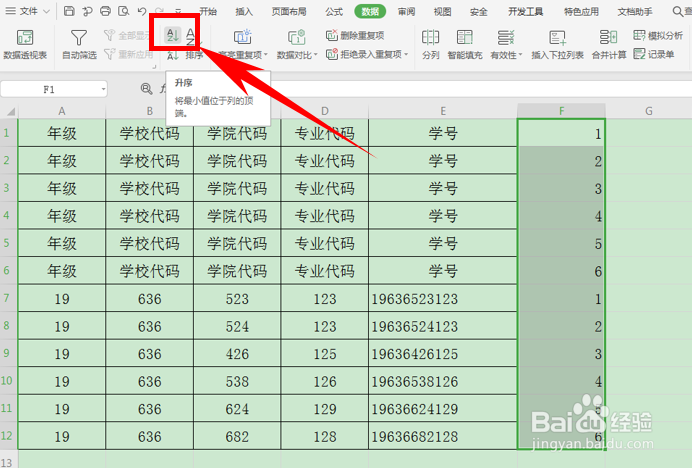
4、排序后,我们就看到一行表头对应一行数据了,如下图所示:
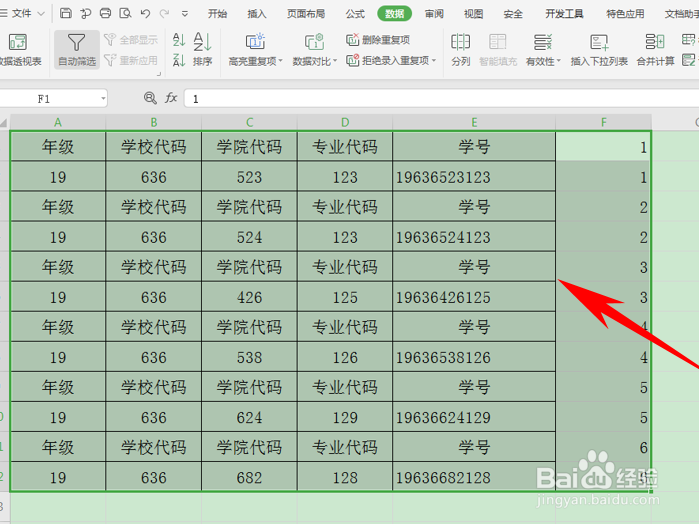
5、排序完毕后,选中F列的数据,单击右键选择删除,将我们附加输入的数字全部删除即可:
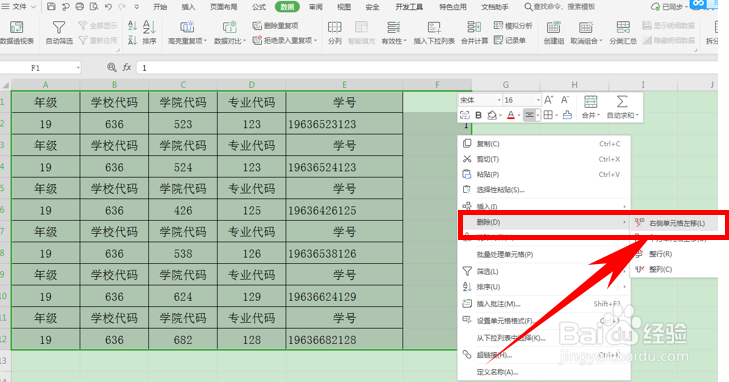
6、那么,在Excel表格当中,制作多表头表格的方法,是不是非常简单呢,你学会了吗?
